翻译:技嘉Z390超频官方指南 |
您所在的位置:网站首页 › 超频 c1e › 翻译:技嘉Z390超频官方指南 |
翻译:技嘉Z390超频官方指南
|
前言 为什么写这篇文章?你又收技嘉钱了吗? 因为这一代技嘉的板子我推荐的比较多,不少人问我技嘉Z390怎么超频,因此我就做了一点微小的工作,翻译了这篇技嘉官方超频教程。其实原文非常简单,除了个别专业名词以外,其他部分并不难看懂。本文括号中的内容都是我自己加上去的解释说明。 没有收钱,请认识技嘉的帮我和他们说下,给我打钱。 为什么题图不再是二珂了? 二珂微博相册没啥合适的新照片了。最近认识2个姑娘,一个非常漂亮,另外一个更加漂亮。 第1章:简介本文是英特尔i9-9900K在Z390 AORUS主板上超频至5GHz的教程。 目前,CPU核心数量不断增加,英特尔也推出了8核16线程处理器I9 9900K以及支持新一代CPU的Z390芯片组。Z390的一个优点是它与前两代芯片组的向后兼容性! Z390主板,给你更好的游戏和超频体验,还不买? 是的,感受5 GHz和8核的恐怖威力吧! 第2章:如何超频Intel i9-9900K作为参考,我们使用的是GIGABYTE Z390 AORUS MASTER主板和Intel i9-9900K CPU。 根据我们(这里指技嘉官方团队,下同)的测试,许多英特尔i9-9900K使用水冷可以达到5GHz,大约1.3-1.35Vcore。译者(这里指你的彦祖,下同)注:按照我的标准,只有完美通过P95烤鸡测试才算超频成功,大多数超频至全核心5.0G的I9 9900K无法在1.35V以下通过测试,因此,稍微提高电压是明智的选择。 ■■步骤1:按“DELETE”按钮进入BIOS 如果您之前从未进入过BIOS,欢迎光临! 没有必要担心,我们会指导你一步一步截屏。 ■■步骤2:加载极端内存配置文件(X.M.P.) 进入“Advanced Frequency Settings”  这里你会看到“Extreme Memory Profile (X.M.P.)”选项,将其设置为“Profile 1”。有些内存会有多重X.M.P模式,你可以尝试下。  X.M.P. 配置文件是一种快速获取内存性能的方法,无需进行调整手动设置。这些设置都经过了内存制造商的检验,因此您不必担心这样做带来的稳定性问题。 ■■步骤3:更改CPU频率 计算CPU频率的公式为:CPU Base Clock(俗称外频)* CPU Clock Ratio(俗称倍频)。 Intel i9-9900K CPU的基本时钟为100,CPU时钟比率为47,所以实际频率为100 * 47= 4700MHz(即4.7GHz)。在本指南中,我们将其超频至5GHz,增加300MHz。 首先,将CPU Clock Ratio设置为“50”。  ■■步骤4:禁用电源管理和VT-d设置  这些电源管理设置(主要功能是节能省电)可能会降低超频后的系统稳定性。你可以保留它们,如果你认为你确实需要它们,不过我们建议您禁用它们。禁用以下电源管理设置:英特尔®速度转换技术,CPU Enhanced Halt(C1E),C3 state支持,C6 / C7 state支持,C8 state支持和C10 state支持。  注意:或者,您可以简单地禁用Enhanced Multi-Core Performance,这样做的话就不需要禁用上文提到的各种电源设置。  ■■步骤5:更改非核心频率(Uncore Frequency) 非核心频率的公式是Uncore Frequency= CPU Base Clock * Uncore Ratio。非核心频率是CPU缓存,内存控制器等的非核心部分的频率。这里将uncore设置为4700MHz,你也可以在CPU核心频率设置好之后再回过头考虑非核心频率。通常来说,较高的非核心值不会产生有意义的性能提升,但它们可能会提高某些基准测试的分数(比如内存跑分)。  *注意:提高非核心频率一样会降低系统稳定性。 **注意:超非核心频率的话请禁用高级CPU核心设置下的“Ring to Core offset(Down bin)”。此外,还需要在“Chipset”选项卡下禁用VT-d。  你可以在此处禁用日常操作中可能不需要的设置或功能。 VT-d是用于虚拟化。 如果您不打算使用任何虚拟机,则可以禁用它。同理,还可以禁用核心显卡“Internal Graphics”。 ■■步骤6:调整电压设置 现在我们已经设置了内存XMP配置文件,Uncore和CPU倍频,我们还必须调整CPU电压(Vcore)。 为了使CPU在更高的频率下工作,将会有更多的电压需要。 转到起始BIOS页面(M.I.T.)并选择“高级电压设置”选项。  选择“Advanced Power Settings”选项  现在进行CPU Vcore负载线校准 AORUS Z390主板已经过优化,可以降低电压波动。 这些电压波动被内置到标准电压管理中以降低功耗,但也会在超频时会产生不良影响,因为您需要稳定的固定电压以确保供电的一致性。 你可以把防掉压选项,即负载校正(CPU Vcore Loadline Calibaration)设置为Turbo模式,如果系统仍然无法稳定(比如掉压,蓝屏死机),则尝试Extreme模式。译者注:调节防掉压选项直到CPU在烤鸡过程中电压可以维持在你设置的水平时即可。比如你设置了1.35V,如果Turbo模式下烤鸡可以维持1.35V左右即可,如果电压掉到1.3V甚至更低,则改为Extreme模式。  ■■步骤7:更改CPU电压(Vcore)设置 在M.I.T中选择“高级电压控制Advanced Voltage Control”,选择“CPU核心电压控制CPU Core Voltage Control”   CPU Vcore:提升此功能有助于在较高的CPU频率下保持系统稳定。 但是,它也增加CPU产生的热量。 我们建议您将Vcore保持在1.35V以下。在散热足够的情况下,大多数9900K应该能够在所有核心上超频到5GHz。译者注:实际上并不一定。 将Vcore设置为“1.30”即可开始。 如果系统不稳定,用按“+号键”增量电压,每次增量为0.01V,最大值为1.40V。 *请注意,更改Vcore电压也会改变您的Uncore电压,因为它们共享相同的电压。 (可选)高级设置CPU VCCIO和CPU System Agent电压:这两种设置都有助于内存频率超频,这两项设置到1.3V以上时会明显提高CPU发热量。因为我们使用了X.M.P. 而非手动超频内存,我们的存储器配置文件将自动设置这些电压,因此这两个选项可以不管。 BCLK自适应电压:此设置有助于提高CPU外频。你应该不需要调整它,因为我们将“CPU Base Clock”保留为默认值100。 ■■步骤8:保存设置 在开始测试尝试新的超频方案之前,我们建议保存你现有的超频设置。 你会在名为“Save& Exit”的BIOS的最后一页上发现这个选项。 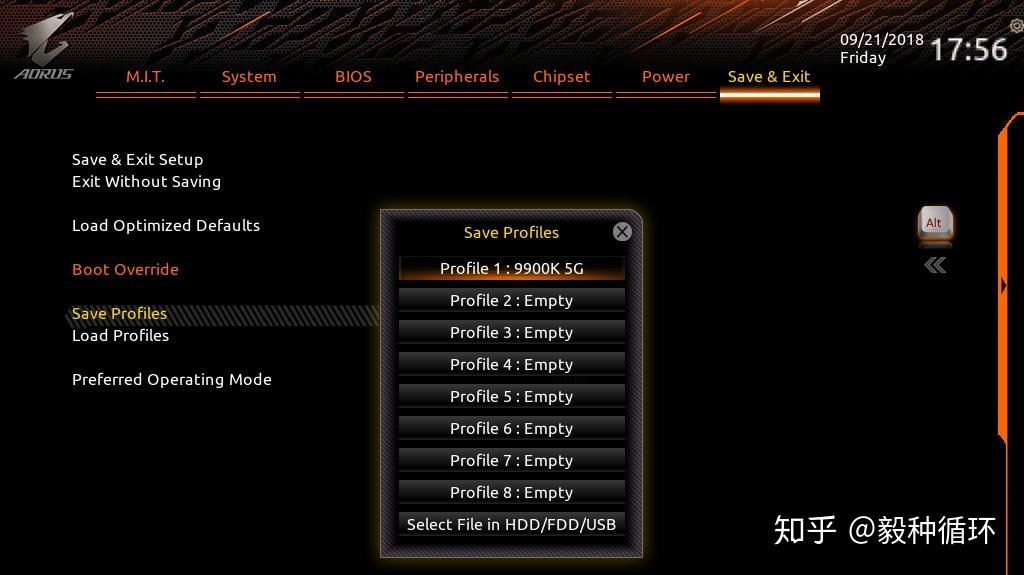 这里的 “Load Optimized Defaults”选项可以恢复默认设置,回到解放前。 最后,按F10保存退出BIOS即可。 我把原PDF上传到百度网盘,有需要的请自己下载。 链接:https://pan.baidu.com/s/1vnUHjPm9R2KlNZgFm2fzkQ 提取码:tt7z 复制这段内容后打开百度网盘手机App,操作更方便哦 我最近的几篇文章: |
【本文地址】
今日新闻 |
推荐新闻 |